Du kan planlægge systemkommandoer med Cron påLinux. Hvad er Cron? Det er en baggrundstjeneste, der, når den er konfigureret, kan udføre enhver kommando, script eller program i en tidsplan. Bedst af alt, det er fuldstændigt tilpasses.
Cron er meget nyttigt, men kommandosyntaxen erutroligt forvirrende, især for den gennemsnitlige bruger. Af denne grund vil vi dække, hvordan man let forstår Cron, og det er kommandosyntax, så du automatisk kan planlægge systemkommandoer på din Linux-maskine!
Installer Cronie
For det meste er Cron forinstalleret og konfigureret på en masse Linux-distributioner. Årsagen til dette er, at Cron er central for en masse kommandolinjeautomatisering i Linux SysAdmin industrien.
Selv hvis Cron er konfigureret til de fleste distributioner,det betyder ikke, at hvert eneste Linux-operativsystem, der findes, har det. Så før vi taler om, hvordan du bruger Cron, er det vigtigt, at du installerer det på dit operativsystem.
I dette afsnit fokuserer vi på installationCronie, et værktøj som standard findes på mange Redhat Linux-distributioner. Grunden? Det har standardfunktionalitet til Cron, og pakkerne findes på softwareapparaterne i de fleste Linux-distributioner.
For at afgøre, om du skal installere Croniepakke, start et terminalvindue og indtast kommandoen nedenfor. Hvis der ikke sker noget, har dit system ikke en måde at planlægge systemkommandoer, og du skal installere Cronie.
Crontab —h
Ubuntu / Debian
Ubuntu og Debian understøtter ikke Cronie. Imidlertid kommer disse Linux-distributioner ofte konfigureret med Cron ud af boksen. Hvis dit system af en eller anden grund ikke kan bruge Crontab, skal du kontakte Debian- eller Ubuntu-wiki-siderne for at få hjælp.
Arch Linux
Arch Linux er en gør-det-selv Linux-distributionog brugere forventes at installere hver enkelt pakke på deres system og konfigurere den selv. Som et resultat forsømmer mange brugere at installere en app, der lader dem planlægge systemkommandoer med Cron. Heldigvis findes Cronie-applikationen i ”Arch Linux Core” -softwarelageret. For at få Cronie skal du gå ind på Pacman kommando nedenfor.
sudo pacman -S cronie
Fedora
Fedora Linux er et arbejdsstationsoperativsystem,så chancerne er ret gode, at du allerede kan interagere med Cron og Crontab. Hvis du af en eller anden grund ikke kan det, installeres Cronie let med DNF emballage værktøj.
sudo dnf install cronie -y
OpenSUSE
OpenSUSE Leap (udgivelsen af SUSE, som de fleste brugere bruger), er et arbejdsstations-operativsystem, ligesom Fedora, så Cron skulle allerede være konfigureret. Hvis det ikke er tilfældet, skal du installere Cronie med følgende zypper kommando.
sudo zypper install cronie
Generisk Linux
På en uklar Linux-distribution, der ikke har et Cron-system? Heldig for dig, Cronie er open source, og byggeinstruktionerne er meget ligetil. Gå til denne side for at lære mere.
Planlæg systemkommandoer med Cron
Planlægning af systemkommandoer med Cron kræver “Crontab”. "Crontab" er en fil, der holder dine handlinger og videresender dem til Cron-dæmonen for at køre.
For at få adgang til Crontab på dit system skal du starte en terminal og køre følgende kommando nedenfor. Sørg for at medtage EDITOR = nano linje, eller du får en meget mere udfordrende redaktør i stedet for noget, der ligner Nano.
EDITOR=nano crontab -e
Efter at have kørt kommandoen, åbner teksteditoren sig for en ny tom fil. Denne tomme fil er dit dine kommandoer går.
I Cron er planlægning relativt kompliceret. Det går minutter, timer, dage, måneder og hverdage. Vi vil dog ikke overveje, hvordan man manuelt skriver en Cron-plan. I stedet henviser vi dig til Crontabgenerator-webstedet, da det gør tingene meget mere behagelige.

Når du har nået det til generatoren, skal du bruge afkrydsningsfelterne til at vælge en tidsplan. Når du derefter er tilfreds med planen, skal du gå ned til boksen "Kommando til at udføre".
I boksen "Kommando til at udføre" skal du skrive udterminalkommandoer, du vil have, at din Linux-computer eller -server skal udføres automatisk. Husk, at "kommandoer" ikke er begrænset til Linux-kommandoer som "passende opdatering", "ping" osv. De kan være hvad som helst! Så længe din kommando fungerer i terminalen, fungerer den i Cron!
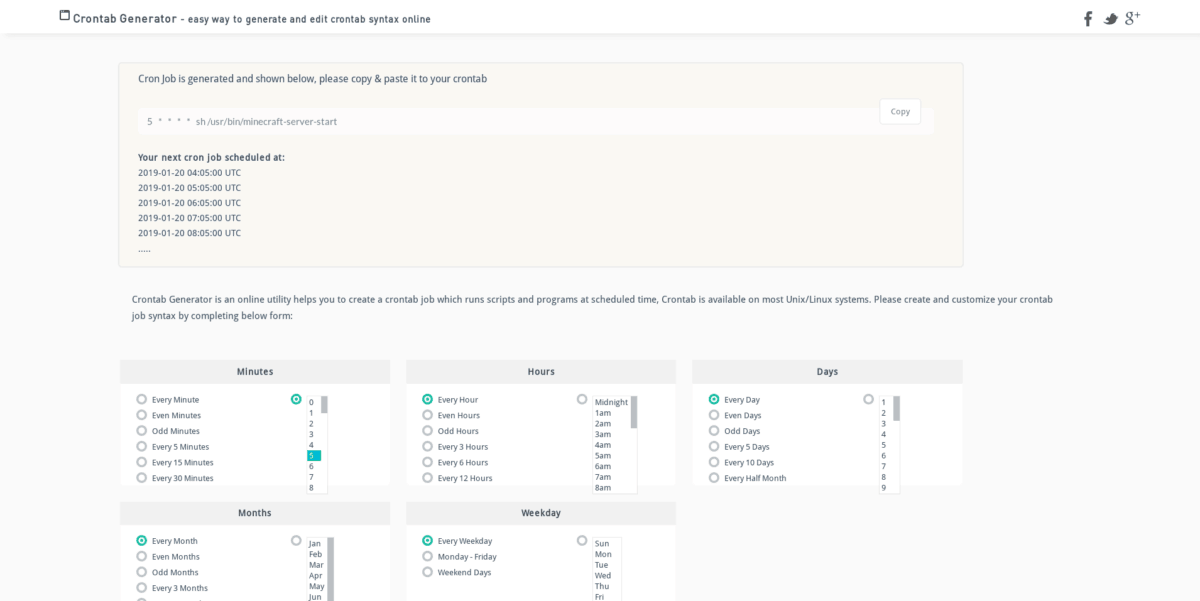
Færdig med at udfylde din kommando i “KommandoAt udføre ”-boksen? Klik på den grønne "Generer Crontab Line" -knap for at udsende en tekstlinje. Fremhæv derefter teksten på outputsiden og vende tilbage til Crontab-teksteditor.

Trykke Ctrl + Skift + V for at indsætte koden i Nano. Gem det derefter med Ctrl + O. Når din Crontab-fil er gemt, er det hårde arbejde gjort. Gå ud af redaktøren med Ctrl + X.
Bemærk: Dem, der ikke bruger Cronie, er muligvis nødt til at henrette crontab -e efter redigering for at sikre, at den nye fil træder i kraft.
Når redigeringen er udført, vil Cron-baggrundstjenesten tage varsel og køre den på den skema, du har angivet!



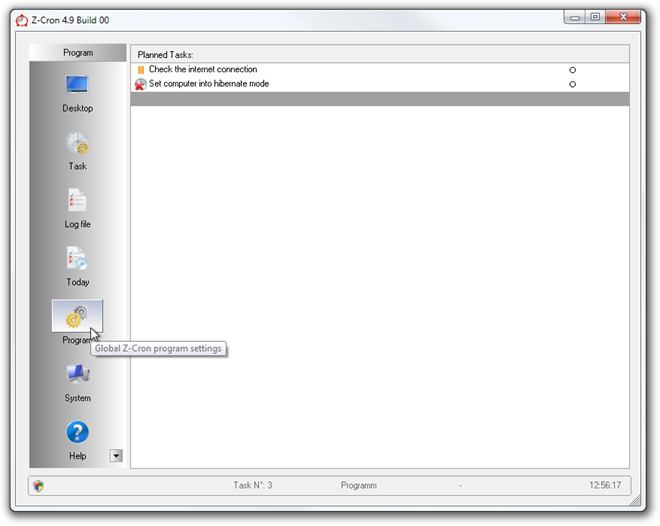









Kommentarer